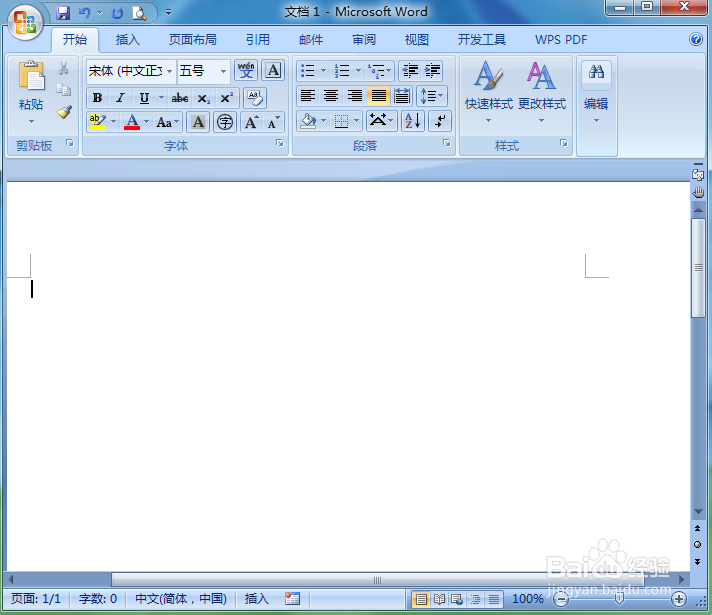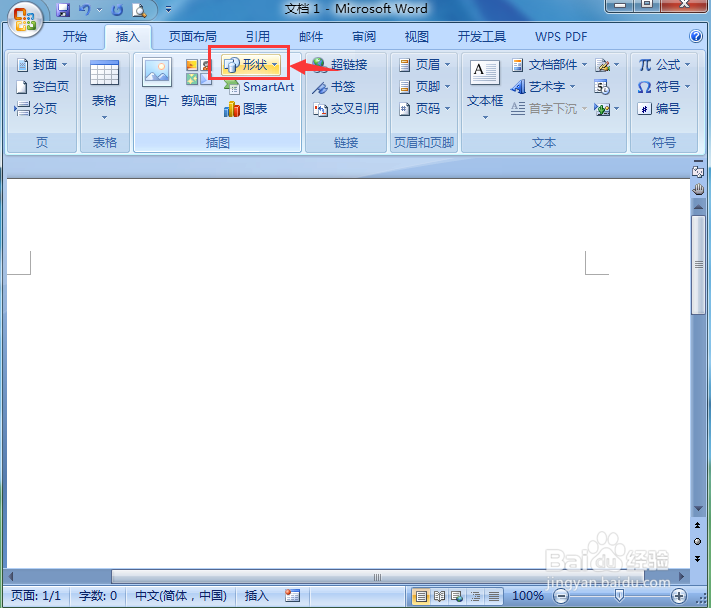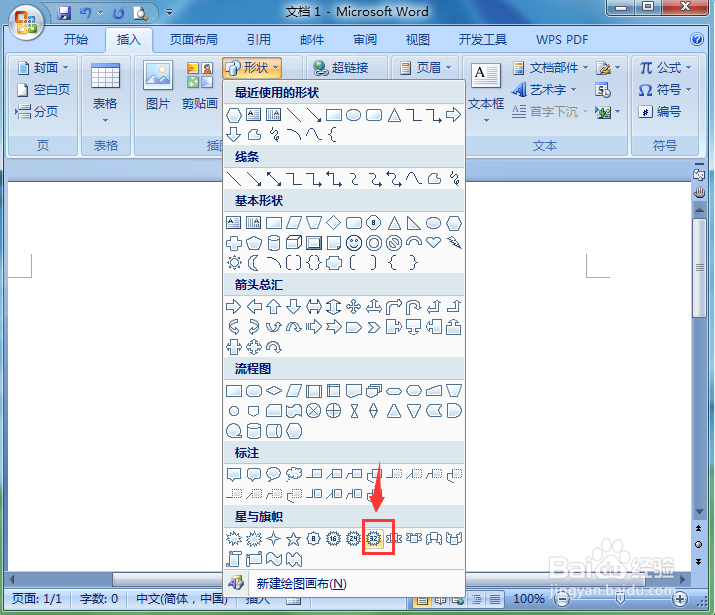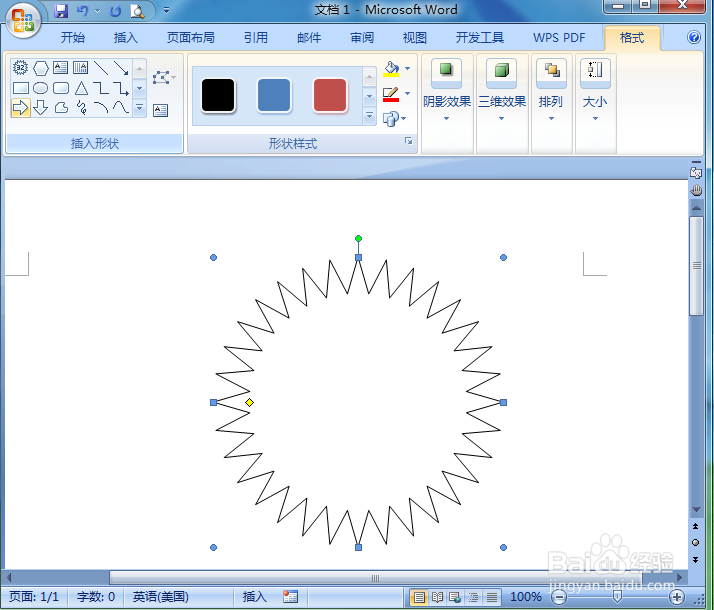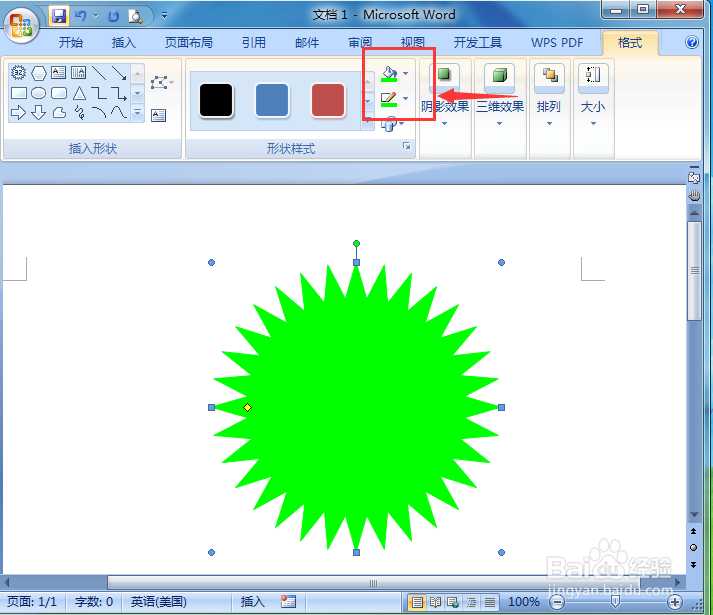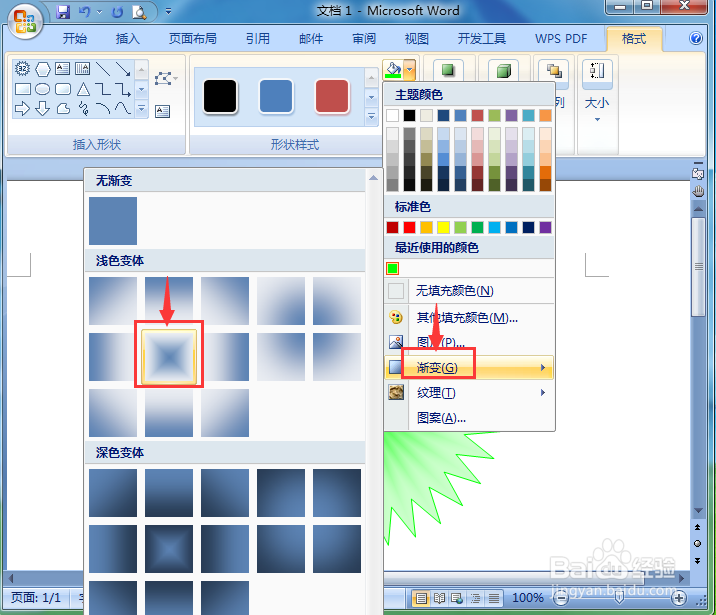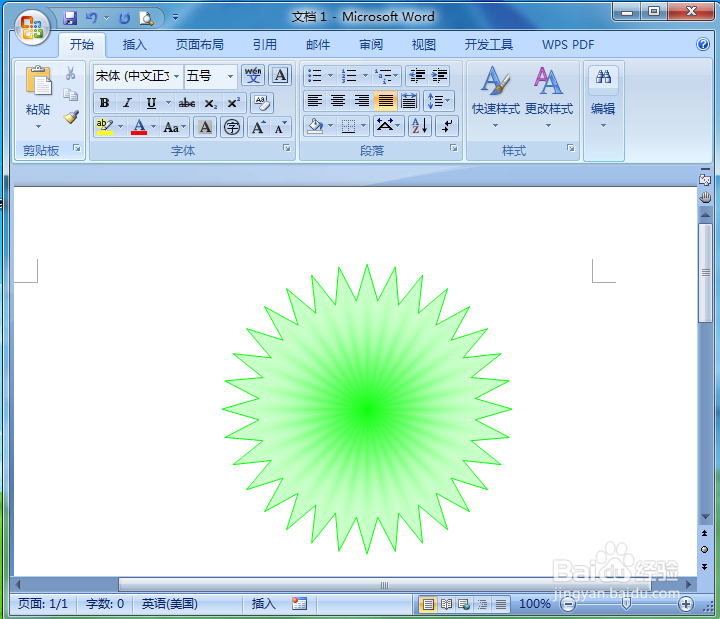在word2007中创建绿色渐变三十二角星的方法介绍
1、打开word,进入其主界面中;
2、点击插入菜单,选择形状工具;
3、在星与旗帜类别中点击三十二角星;
4、按下鼠标左键不放,拖动鼠标,画出一个三十二角星;
5、点击形状填充和形状轮廓,选择绿色;
6、点击渐变,选择中心辐射;
7、用以上方法,我们就在word中创建好了一个绿色渐变三十二角星。
声明:本网站引用、摘录或转载内容仅供网站访问者交流或参考,不代表本站立场,如存在版权或非法内容,请联系站长删除,联系邮箱:site.kefu@qq.com。
阅读量:37
阅读量:27
阅读量:32
阅读量:68
阅读量:44